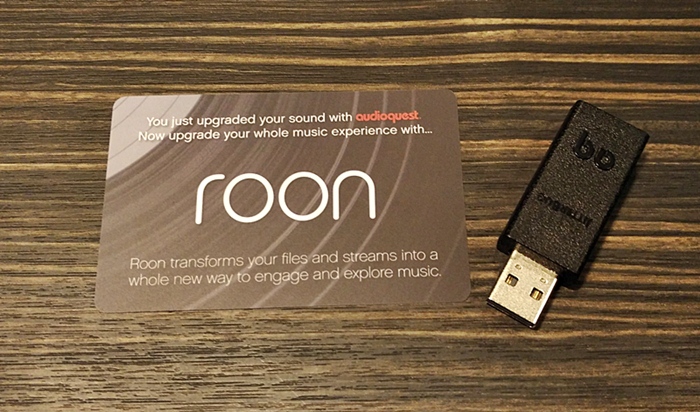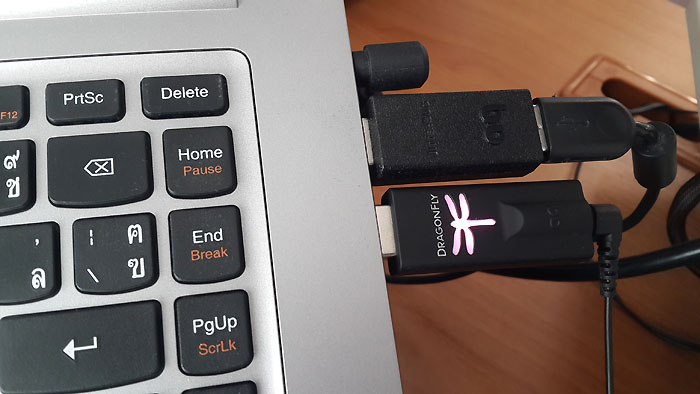JitterBug นั้นเป็น project ที่ทาง Audioquest นั้นซุ่มพัฒนาอยู่นานแรมปี
และได้มีการนำตัว prototype ไปออกงาน hifi show อยู่เรื่อยๆ และก็ได้รับการตอบรับที่จัดว่าดีเยี่ยมมากๆครับ
ด้วยการใช้งานที่เรียบง่าย แต่ให้ประสิทธิภาพที่ดี และมีขนาดที่เล็กจิ๋ว จึงทำให้ JitterBug นั้นเป็นดาวเด่นในหมวดของ USB filter ไปแบบเเทบไม่มีคู่เเข่งในขนาดไซส์เท่าๆกันเลยครับ